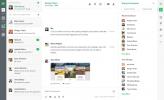Cara mendapatkan mode ikhtisar “mirip Gnome” di KDE Plasma dengan qOverview
Mereka yang menyukai tampilan Gnome Shell tetapi ingin pengaturan yang lebih baik, lebih penuh fitur sebaiknya mempertimbangkan beralih ke KDE Plasma, terutama karena perangkat lunak seperti qOverview ada. qOverview adalah perangkat lunak yang memungkinkan pengguna mengalami gambaran umum “mirip-Gnome” di KDE Plasma 5.
Dalam panduan ini, kita akan membahas cara mengatur qOverview, cara menggunakannya dan membuat ulang desktop Gnome yang berfungsi penuh di KDE!
Catatan: harap dipahami bahwa qOverview adalah perangkat lunak yang sangat eksperimental. Mungkin tidak berjalan dengan benar di sistem Anda! Gunakan dengan risiko Anda sendiri!
Instal qOverview
Pengembang memiliki qOverview di GitLab, dan itu satu-satunya cara untuk menginstalnya. Untuk mendapatkannya, Anda harus mengkloning kode sumber langsung dari internet. Namun, sebelum kita melakukan itu, beberapa dependensi perlu diinstal.
Jika Anda tidak menggunakan Ubuntu, Debian, Arch Linux, Fedora atau OpenSUSE, Anda harus menginstal dependensi secara manual. Buka halaman ini untuk mempelajari apa itu.
Ubuntu
sudo apt install python3-pyqt5 python3-pyqt5.qtquick python3-dbus python3-yaml wmctrl
Debian
sudo apt-get install python3-pyqt5 python3-pyqt5.qtquickwmctrl
Arch Linux
sudo pacman -S python-pyqt5 python-dbus python-yaml wmctrl
Fedora
sudo dnf instal python3-PyQt5 python3-dbus wmctrl
OpenSUSE
sudo zypper instal python3-qt5 python-dbus python3-PyYAML python3-PyYAML wmctrl
Dengan dependensi yang diurus, sudah waktunya untuk memulai proses pembangunan. Ikuti langkah-langkah di bawah ini untuk membangun perangkat lunak.
Langkah 1: Mengkloning kode sumber ke PC Linux Anda menggunakan git klon perintah.
git klon https://gitlab.com/bharadwaj-raju/qOverview.git
Langkah 2: Pindahkan sesi terminal dari direktori saat ini (folder rumah Anda) ke folder kode qOverview dengan CD perintah.
cd qOverview
Langkah 3: Instal perangkat lunak qOverview pada PC Linux Anda dengan file skrip yang disertakan. Pastikan untuk menjalankannya dengan baik sudo atau su, atau kodenya mungkin tidak berfungsi.
sudo ./install.sh
Autostart qOverview
qOverview perlu diatur untuk mulai secara otomatis, atau tidak akan berfungsi dengan benar. Untuk memulai secara otomatis, Anda harus bekerja dengan systemd sistem init, dengan membuat file layanan kustom. Di jendela terminal, gunakan sentuh perintah untuk membuat file baru, lalu buka di Nano editor teks.
sudo -s sentuh /etc/systemd/system/qoverview.service nano /etc/systemd/system/qoverview.service
Rekatkan kode berikut untuk file layanan qOverview baru di Nano, editor teks:
[Satuan]
Deskripsi = Layanan percikan
[Layanan]
ExecStart = / usr / bin / qoverview.sh
[Install]
WantedBy = multi-user.target
Simpan file layanan dengan Ctrl + O kombinasi keyboard. Lalu, gunakan sentuh dan gema untuk membuat komponen awal layanan.
sentuh / usr/bin/qoverview.sh. echo '#! / bin / bash' >> /usr/bin/qoverview.sh echo '' >> /usr/bin/qoverview.sh gema 'qoverview-config-server' >> /usr/bin/qoverview.sh
Perbarui izin file skrip menggunakan chmod perintah.
sudo chmod u + x / usr/bin/qoverview.sh
Aktifkan file entri systemd baru menggunakan systemctl perintah di bawah ini.
sudo systemctl mengaktifkan qoverview.service. sudo systemctl mulai qoverview.service
Jika layanan mulai berhasil, qOverview akan selalu berjalan di sistem Anda.
Konfigurasikan qOverview
Perangkat lunak qOverview berjalan di latar belakang, berkat layanan sistem kustom. Langkah selanjutnya adalah mengatur perangkat lunak sehingga kita dapat membuat ulang desktop Gnome Shell. Di terminal, jalankan qoverview-config-server perintah.
qoverview-config-server
Perhatikan terminal prompt ketika perintah ini berjalan, karena qOverview akan memindai sistem Anda dan mengatur desktop seperti Gnome baru untuk Anda. Jika gagal, baca kesalahannya dan jalankan kembali. Kemudian, setelah perintah konfigurasi selesai, kembali ke jendela terminal Anda dan jalankan perintah di bawah ini.
qoverview-config-server> / dev / null 2> & 1 & ditolak
Menjalankan qoverview-config-server dengan cara ini memungkinkan pengguna untuk menjaga server qOverview berjalan di latar belakang tanpa membiarkan jendela terminal tetap terbuka.
qTinjau di KDE Plasma

Sekarang semua hal teknis sudah diatasi, kita dapat menggunakan perangkat lunak qOverview dan mendapatkan mode ikhtisar seperti Gnome di KDE yang kita inginkan. Akses qOverview untuk pertama kalinya di KDE Plasma dengan menekan Alt + F2 pada keyboard. Ketik qoverview perintah. Menjalankannya secara otomatis akan memulai mode ikhtisar “mirip Gnome” baru yang dapat Anda gunakan!
Catatan: qOverview mengalami kesulitan bekerja dengan tema kustom KDE Plasma 5. Kami sangat menyarankan pengaturan perangkat lunak ini dengan tema "Breeze" default. Buka di sini untuk mempelajari cara mengubah tema KDE Plasma!
qoverview
Tambahkan item khusus ke dok

Ingin menambahkan item khusus ke dok qOverview? Buka file config di Nano.
nano ~ / .config / qoverview.yaml
Gulir ke bawah ke “dock item” dan tulis nama aplikasi yang ingin Anda tambahkan. Lalu tekan Ctrl + O untuk menyimpan, dan Ctrl + X untuk keluar.
Pelajari lebih lanjut tentang qOverview
Perangkat lunak qOverview memiliki banyak opsi dan fitur. Di artikel ini, kami telah membahas dasar-dasarnya. Ingin tahu lebih banyak tentang itu? Buka halaman pengembangan resmi. Ini memiliki banyak informasi, seperti mengikat tepi layar, menambahkan item khusus ke desktop dan banyak lagi! Atau, baca yang disertakan Baca aku yang disertakan dengan kode, dengan mengetik berikut ini:
cat ~ / qOverview / README.md
Pencarian
Tulisan Terbaru
4 alternatif Slack terbaik di Linux
Slack adalah aplikasi obrolan untuk tempat kerja. Ini digunakan unt...
USB WiFi Adapter Terbaik untuk Linux (Ulasan) pada tahun 2020
Sulit menemukan adaptor USB WiFi yang kompatibel dengan Linux akhir...
Cara Meningkatkan Usia Baterai Di Laptop Linux
Mari kita hadapi itu: masa pakai baterai di Linux sangat buruk. Jik...